win11应用商店无法加载页面 win11微软商店开启方法
win11应用商店无法加载页面?很多用户已经将自己的系统升级为最新你的win11系统,在更新的系统之后必不可少的会想要下载一些新的软件来辅助自己的使用,丰富自己的电脑桌面内容,可是最近有小伙伴反应说自己打开微软商城无法加载出来,打不开微软商城又该怎么办呐?接下来就和小编一起前去了解一下吧,希望对大家有所帮助。
具体步骤如下:
1.首先右击左下角的微软徽标,选择设置;
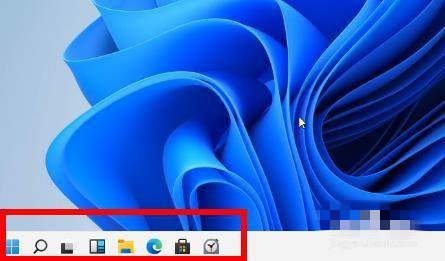
2.接着选中windows设置中“网络和Internet”;
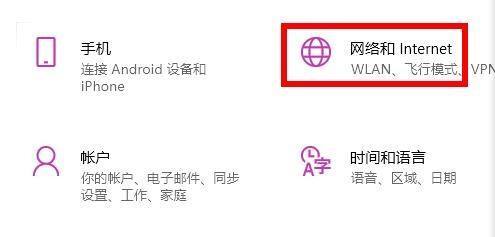
3.然后在右侧的高级网络设置中找到“网络和共享中心”;
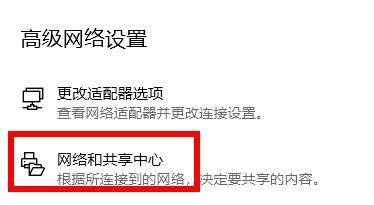
4.进入网络共享中心页面后选中左下角的“Internet 选项”;
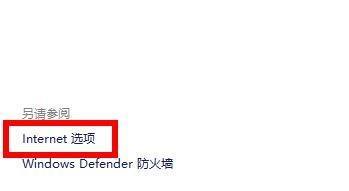
5.最后单击选项中的高级选项卡,勾选“使用TLS1.1和1.2”即可。
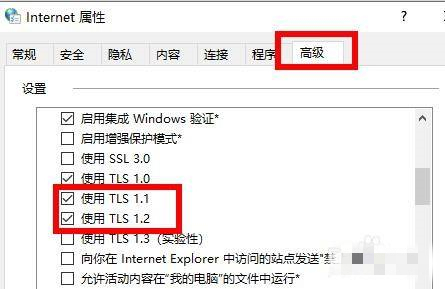
以上就是小编收集的win11无法开启微软商城的方法,希望对大家有所帮助。
我告诉你msdn版权声明:以上内容作者已申请原创保护,未经允许不得转载,侵权必究!授权事宜、对本内容有异议或投诉,敬请联系网站管理员,我们将尽快回复您,谢谢合作!










